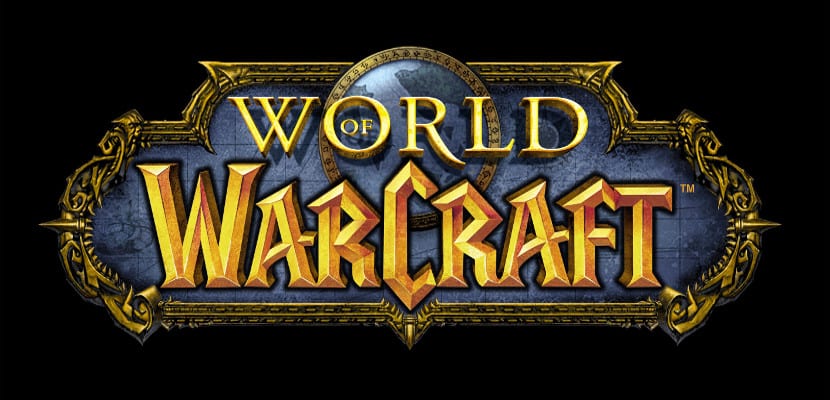
Nu Minecraft is verhuisd naar «ldonkere drukte»En met de komst van een nieuwe september. Onderdompeling in geweldige games is bijna een must voor degenen onder ons die de realiteit een beetje willen ontwijken. Dus beter dan installeer World of Warcraft op onze pc om te spelen en onszelf een beetje af te leiden.
Momenteel is er geen programma voor Ubuntu, dus de methode om te genieten van onze World Of Warcraft is om de Windows-versie te downloaden en te installeren met Wine of Playonlinux.
World of Warcraft installeren op onze Ubuntu
Voordat we iets doen met de vorige programma's, gaan we naar Battle.net en downloaden het World of Warcraft-programma. Eenmaal gedownload, voeren we het uit met Wine, hiervoor klikken we op het programmapictogram met de rechterknop en selecteren we de wijnoptie.
Nadat we het programma hebben geïnstalleerd, moeten we nu een paar kleine wijzigingen aanbrengen zodat alles correct verloopt:
-
Fout die kan optreden.
Mogelijk hebben we problemen om verbinding te maken met Battle.net, in dat geval gaan we naar «Wijn instellingen«, Naar het tabblad Bibliotheken en in«Nieuwe overschrijfbibliotheek»We schrijven dbhelp en drukken op de knop« Toevoegen ». Wanneer het in het onderste vak verschijnt, markeren we het en drukken op de knop Bewerken, daarna kiezen we de optie » onbruikbaar maken»En het zou worden opgelost.
-
Verbeter de prestaties met OpenGL.
Naast het oplossen van deze verbindingsfouten, zijn er scripts om de grafische prestaties van WoW in onze Ubuntu te verbeteren. Om een van deze scripts te maken, openen we een eenvoudig tekstblad en plakken we de volgende tekst:
#! / Bin / sh
WINEDEBUG = -alle wijn «/home/YOURUSERNAME/.wine/drive_c/Program Files / World of Warcraft / WoW.exe» -opengl
Als uw Ubuntu-versie 64-bits is, plakt u het volgende:
#! / Bin / sh
WINEDEBUG = -all wine «/home/YOURUSERNAME/.wine/drive_c/Program Files (x86) / World of Warcraft / WoW.exe» -opengl
Zodra we de tekst hebben geplakt, slaan we deze op als «wow»En dan passen we er met de console een chmod -x op toe. Nu hoeven we alleen de wijzigingen in de Wine regedit toe te passen, hiervoor openen we de terminal en schrijven we regedit. Zodra de Register-editor of Regedit is geopend, gaan we naar HKEY_CURRENT_USER -> Software -> Wijn, markeren we de wijnmap en met de rechterknop doen we dat Nieuw–> Sleutel, zal het nieuwe bestand OpenGL heten. Nu markeren we OpenGL en met de rechterknop Nieuw -> Stringwaarde We hernoemen de nieuwe waarde # 1 die aan ons verschijnt door Uitgeschakelde extensies Eenmaal hernoemd, dubbelklikken we erop en voeren we de volgende tekst in: GL_ARB_vertex_buffer_object in het veld Waarde. Nu slaan we alles op en sluiten we alle programma's: Wine en Wow. We beginnen het opnieuw en dat is het, we kunnen nu zonder problemen World of Warcraft spelen.
Nu, het probleem van hoe je moet spelen, hoe je objecten kunt krijgen, enz ... is er nog steeds, dus als je het leuk vindt, raad ik je aan om GuidesWow te bezoeken, een ongelooflijke helppagina die je niet alleen door het spel leidt, maar ook je zult andere spelers vinden die ze zelfs van Ubuntu doen. Zo Genieten!!!
Waar is het bestand dat we hebben gemaakt "wow" opgeslagen en hoe wordt de "chmod -x" toegepast?
Dank u.
Hallo Alex, we kunnen het script op de harde schijf opslaan, in ons huis zelf, het maakt niet uit. We openen de terminal en zoeken waar het wow-bestand is, we schrijven »sudo chmod -x wow.sh» en dat is alles. Als je nog meer problemen hebt, reageer dan (maar wat je me vraagt, zal ik in de post aanpassen zodat er geen twijfel meer is) en bedankt voor de bijdrage !!!
Geen drugs! Zeg NEE tegen WOW, het steelt de zorg, vernietigt gezinnen en verbreekt relaties!
Ays Elfo Enparo !! Als wow het ergste was in het leven, wat een goed leven zouden we dan hebben, maar helaas zijn er ergere dingen dan wow. Er is mij verteld over nieuwe kwaadaardige software die koppels verbreekt, ik denk dat het WhatsApp heet 😉
Hallo Joaquín, Moet ik de World of Warcraft-client of de Battle.net-launcher downloaden? Groeten en bedankt.
Hallo Joaquin:
Groeten uit Buenos Aires, Argentinië. Ik zal je mijn probleem vertellen om te zien of je me kunt helpen. Ik had Hearthstone geïnstalleerd met playonlinux met een script dat ze hadden gemaakt. De game is automatisch geïnstalleerd en werkt tot op de dag van vandaag prima.
Omdat ik daarmee de Battlenet-client had geïnstalleerd, besloot ik om World of Warcraft (de nieuwe 6.0.2) te spelen. De game is geïnstalleerd en werkt, maar ik ben slechts 6 fps en het is bijna onmogelijk om het te spelen.
Ook is het voor mij niet mogelijk om het te tweaken en aan te passen, omdat het niet voorkomt bij de games die met playonlinux zijn geïnstalleerd. En misschien als ik hem aanraak, vernietig ik de haardsteenfabriek.
Ik heb daar dingen gelezen om OpenGL te gebruiken en het beter te laten werken, maar sommigen zeggen dat het werkt en anderen dat het niet meer werkt. Ik ben erg in de war.
Ik heb je gids gelezen en ik denk dat ik dat kan (ik word aangemoedigd), maar ik zou alles moeten verwijderen en opnieuw installeren, toch? Ik ben niet erg pro met ubuntu en wijn en playonlinux, maar alles is geleerd.
Dit zijn de gegevens van mijn computer:
Besturingssysteem - Ubuntu 14.04 TRUSTY (i686)
Cinnamon-versie - 2.3.0
Linux Kernel - 3.13.0-27-generiek
Processor - Intel Core 2 Duo CPU E4600 @ 2.40 GHz x 2
Geheugen - 2.0 GiB
Harde schijf - 678.5 GB
Grafische kaart - Advanced Micro Devices, Inc. (AMD / ATI) Park (Mobility Radeon HD 5430) (prog-if 00 (VGA-controller))
Als ik naar extra stuurprogramma's kijk, zie ik dat er een eigen stuurprogramma in gebruik is:
Het gebruik van een videostuurprogramma voor de AMD grafische versnellers van fglrx-upfates (propriëtair) IS GESELECTEERD
Tot overmaat van ramp gaf mijn broer me een abonnement om met hem te spelen en ik kan er geen gebruik van maken en het is alsof hij zijn geld heeft weggegooid. Kan je me alsjeblieft helpen? Bij voorbaat mijl x bedankt - Lorena
Hallo Lorena, de waarheid is dat wat je zegt mij vreemd in de oren klinkt, omdat PlayOnLinux ervoor zorgt dat World of Warcraft vrij goed werkt. Als eerste voorschot zou ik je willen vertellen om alles bij te werken, vooral PlayOnlinux. Eenmaal bijgewerkt, kijk hoe u World Of Warcfrat installeert en installeert (voordat u iets doet om de versie van World of Warcraft te verwijderen) als het daarna niet werkt of het werkt zoals u zegt, vertel het me en we proberen iets anders, zoals gewoonlijk gebeurt in deze zaken, er zijn veel oplossingen voor hetzelfde probleem en slechts één van die oplossingen werkt meestal goed. Doe het en vertel het me. Groeten en sorry voor de vertraging 😉
en als ik WOW heb gedownload, is het per tafel zonder installatie zoals ik doe met Wine
Wat is er aan de hand, waarom niet? !!?!? !! Ik volg al je stappen, maar ik krijg # error132 IK KRIJG ALTIJD DIE FOUT xddd Ik weet niet hoe ik het moet oplossen
Oké, nu krijg ik het zwarte scherm, de muziek is te horen, maar ik kan het niet, weet je hoe je dit moet oplossen ???
Zeer goede bijdrage voor degenen onder ons die erover denken om Ubuntu zeker te gaan gebruiken, ik ben nogal verdwaald, maar beetje bij beetje vind ik het leuker, voor nu laat ik het samen met Windows 10 achter, maar wie weet, misschien is het de laatste stap.
Bedankt dat je het zo goed hebt uitgelegd.